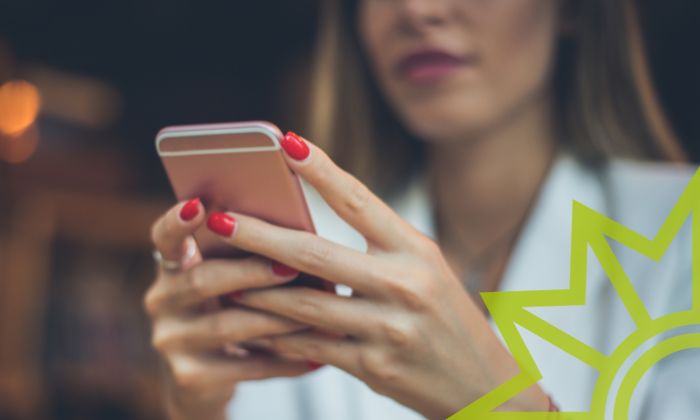Da Inhalte im Netz genauso schnell wieder verschwinden können, wie sie sich verbreiten, ist es wichtig, sofort zu handeln und Beweise zu sichern. Denn ohne diese ist eine Strafverfolgung nicht möglich.
Ein Screenshot kann eine Straftat im Internet belegen, ähnlich wie ein Augenzeuge. Er sichert den Kommentar, Datum, Uhrzeit, Nutzernamen und den Kontext, in dem ein hetzerischer, rassistischer oder extremistischer Kommentar, ein GIFs, ein Memes oder ein anderer illegaler Inhalt gepostet wurde. Die Dokumentation des Kommentars und der URL sind wichtig. Durch das Sichern dieser Informationen wird der Screenshot zu einem Beweisstück.
Was macht einen Screenshot rechtssicher?
- Vollständigkeit: Der Screenshot muss den gesamten Kommentar, Datum und Uhrzeit des Kommentars, sowie den Usernamen des mutmaßlichen Täters enthalten.
- Kontext: Es muss erkennbar sein, in welchem Kontext der Kommentar gepostet wurde. Das bedeutet, dass auch das ursprüngliche Posting oder Foto, auf das sich der Kommentar bezieht, sichtbar sein muss. Eine Strafverfolgung ist nur dann aussichtsreich, wenn zu erkennen ist, gegen wen sich der Hasskommentar richtet.
- Plattform: Die Social-Media-Plattform, auf der der Kommentar hinterlassen wurde, muss ebenfalls erkennbar sein.
- URL: Sichern Sie nicht nur die Screenshots, sondern auch die URLs zum Kommentar und zum Profil des mutmaßlichen Täters.
Wie erstellt man Screenshots?
Screenshots können sowohl am Handy als auch am PC oder Laptop erstellt werden. Am einfachsten gelingt dies über eine Tastenkombination. Screenshots können sowohl vom gesamten Bildschirm als auch von Bereichen oder einzelnen Fenstern abgefertigt werden.
Mit den folgenden Kombinationen können Sie jeweils ein Screenshots des gesamten Bildschirms erstellen.
- Android: Power + Leiser-Taste gleichzeitig drücken
- iOS (iPhone/iPad): Power + Home-Taste (bei älteren Modellen) oder Power + Lauter-Taste (bei neueren Modellen ohne Home-Button)
- Windows: Windows-Taste + Druck
- Mac: Cmd + Shift + 3
Die Screenshots werden automatisch in der Galerie/Fotos (Mobilgeräte) oder im Screenshots-Ordner (Computer) gespeichert.
Je nach Social-Media-Kanal gibt es unterschiedliche Vorgehensweisen, um einen rechtssicheren Screenshot zu erstellen. HateAid bietet hierfür Schritt-für-Schritt-Anleitungen für verschiedene Plattformen wie YouTube, Twitter, Facebook, Instagram, TikTok und LinkedIn an.
Wichtig: Erstellen Sie keine Screenshots von kinder- oder jugendpornografischen Inhalten, sondern wenden Sie sich direkt an die Polizei, da bereits der Besitz und die Verbreitung solcher Inhalte strafbar sein kann.
Sind Sie selbst von digitaler Gewalt betroffen?
Sollten Sie selbst von digitaler Gewalt betroffen sein und Hilfe benötigen, wenden Sie sich an eine Beratungsstelle – das geht auch anonym!
Wo Sie Hilfe bei (digitaler) Gewalt finden, erfahren Sie auf der Webseite der Zivilen Helden.
Kontakt- & Beratungsstellen
Weiterführende Infos:
Digitale Gewalt in der Partnerschaft
Laden Sie sich auch unser passendes kostenloses Social Media Paket zur Bewerbung des Themas herunter:
Rechtssichere Screenshots für die Beweissicherung erstellen